Cosas que necesita saber sobre el kit de herramientas HitPaw
Si te entusiasma crear videos y editarlos, HitPaw Toolkit puede resultarte muy útil. Ya sea que conviertas multimedia por diversión o la utilices para otros fines, HitPaw Toolkit ayuda a convertir archivos en múltiples formatos. Puedes elegir entre una versión gratuita y una de pago. Nuestra reseña de HitPaw Toolkit tiene como objetivo informarte sobre cómo descargar de forma correcta este programa.
Resumen
Resumen
Este artículo te explicará lo que es el editor de video HitPaw Toolkit, si es gratis, si tiene una versión crackeada, cuál es el precio y los pasos detallados de cómo usarlo.

1. ¿Qué es HitPaw Toolkit?
HitPaw Toolkit es una solución revolucionaria para todas las necesidades de edición de video. HitPaw Toolkit contiene múltiples herramientas de edición de video que pueden ayudar a los principiantes a crear videos de nivel profesional y también a editarlos. Las funciones de HitPaw Toolkit incluyen:

- Cortar: Esta función permite a los usuarios dividir los videos en partes y extraer los clips necesarios del mismo. Los usuarios pueden recortar los videos en función del intervalo de su preferencia.
- Ajustar: A veces, al grabar videos, la cámara puede tambalearse o la relación de aspecto puede ser extraña. Esta función permite a los usuarios estabilizar las grabaciones y cambiar la relación de aspecto a los ajustes preferidos.
- Agregar música: Con esta función, los usuarios pueden añadir música de fondo o notas de voz a los videos con facilidad.
- Video a GIF: Cuando los usuarios necesitan una parte de un video para crear un meme, la herramienta de video a GIF resulta muy útil. En unos pocos clics, los usuarios pueden crear varios archivos GIF a partir de los videos que deseen.
- Stop Motion: Si se necesita ver un video de forma crítica para obtener detalles específicos, los usuarios pueden usar la función de stop motion. Esta función puede ayudar a analizar la calidad de la grabación y ayudar a detectar fallas en los videos.
- Cambiar la velocidad: Aumenta o disminuye la velocidad de reproducción de video entre los diferentes rangos según lo desees.
- Recortar: Reduce el tamaño del video recortando algunas partes. También puedes eliminar las partes del video que consideres innecesarias con esta herramienta.
- Rotar: Si has grabado un video en tu dispositivo móvil y necesitas rotarlo en un ángulo determinado, la función Rotar puede darte el ángulo deseado.
- Editor de memes: HitPaw Toolkit proporciona muchas plantillas para ayudarte a crear memes en segundos fácilmente.
2. ¿Es HitPaw Toolkit gratis?
HitPaw Toolkit viene en planes tanto gratuitos como de pago. Los planes gratuitos permiten a los usuarios utilizar las herramientas de forma gratuita. Sin embargo, los videos llevan una marca de agua con la publicidad de HitPaw Toolkit. Para eliminar la marca de agua, los usuarios de la versión gratuita deben actualizar a la versión de pago. La versión de pago permite acceder a todas las funciones de HitPaw Toolkit durante el tiempo que dure la suscripción de pago.
a. El precio de HitPaw Toolkit
El plan de pago de HitPaw Toolkit otorga a un ordenador acceso completo a todas las funciones de HitPaw Toolkit durante el periodo de suscripción. Las suscripciones mensuales, trimestrales y anuales están disponibles por 8,99 euros, 14,99 euros y 19,99 euros, respectivamente. Los usuarios ahorran más en los costos de suscripción cuando eligen el plan anual. HitPaw Toolkit acepta múltiples plataformas de pago, incluyendo PayPal, Visa, Mastercard, Discover Card, transferencia bancaria, U.CASH, entre otras. Una vez realizado el pago, recibirás una clave de registro y un correo electrónico de HitPaw Toolkit.
b. Cómo quitar una marca de agua de HitPaw Toolkit
Para quitar una marca de agua de los videos editados en HitPaw Toolkit, es necesario actualizar tu plan a uno de pago. Los pasos para actualizar a un plan de pago son los siguientes:
1. Consulta y confirma los requisitos del sistema
HitPaw Toolkit funciona en Windows 10, Windows 8 y Windows 7 (64 bits). También admite resoluciones de video de 768px, 1080px, 2K, 4K y 5K.
2. Descarga e instalación
I. Haz clic en el botón Descargar del sitio web oficial de HitPaw Toolkit para comenzar. Deberías poder ver la descarga en la esquina inferior izquierda de tu navegador.
II. Abre el archivo descargado e instálalo. Selecciona el idioma del sistema, acepta el Contrato de licencia de HitPaw y elige la ruta personalizada donde se almacenarán los videos editados más adelante. Permite que el proceso de instalación continúe. Haz clic en Finalizar para completar el proceso de instalación.
3. Registro y activación
I. Después de la instalación, inicia HitPaw Toolkit. Encuentra el menú de ajustes en la esquina inferior izquierda de la página. Haz clic y elige Registrar para completar el formulario de registro.
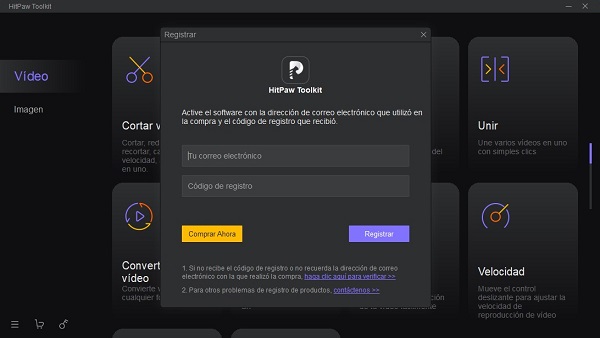
II. Si ya compraste una licencia para HitPaw Toolkit, copia y pega el código de registro y el correo electrónico de la licencia para HitPaw Toolkit para activar tu cuenta. Si no has comprado una licencia, ve a comprarla antes de continuar.
III. Haz clic en Registrar después de haber completado el proceso anterior correctamente. Se te notificará si tu registro es exitoso.
3. Cómo usar HitPaw Toolkit
Utilizar HitPaw Toolkit es muy fácil y no requiere capacitación especial. Sigue los pasos a continuación para cortar un video:
- Inicia HitPaw Toolkit en tu PC con Windows.
- Selecciona “Cortar vídeo” en el menú principal.
Abre la sección de archivos para localizar el video deseado o arrastra y suelta el video en la interfaz. El video se carga y aparecerá en la línea de tiempo una vez que la carga se haya realizado correctamente.

- Utiliza los bordes para establecer los puntos de inicio y final de las partes del video que deseas cortar.
Haz clic en Vista previa para ver cómo está quedando el nuevo video.

- Utiliza las otras herramientas para personalizar el video a tu gusto.
- Haz clic en Cortar y exporta el video a la carpeta personalizada o a otra carpeta.
Conclusión
HitPaw Toolkit es bastante asequible. Los usuarios también pueden obtener HitPaw Toolkit de forma gratuita al registrarse para la licencia de un año y código de registro de HitPaw Toolkit. Dado que HitPaw Toolkit satisface las necesidades de video de los usuarios habituales y de los editores de video profesionales, debes obtener HitPaw Toolkit para tu uso personal.







Únete a la discusión y comparta tu voz aquí
Deja un comentario
Crea tu reseña para los artículos de HitPaw